راهنمای عیب یاب در ویندوز 11
ویندوز 11 برخی از موارد دلخواه عیب یابی قدیمی را از ویندوز 10 به ارمغان می آورد، در حالی که برخی موارد کاملاً جدید را به ترکیب اضافه می کند.عیب یاب ها ابزارهای داخلی ویندوز هستند که به تشخیص و حل مشکلات سیستم کمک می کنند. اغلب، زمانی که همه روش های دیگر مشکل ما را حل نمیکنند، میت وانند آخرین راه حل باشند. کاربران ویندوز 10 به بسیاری از عیب یاب ها دسترسی دارند. اگر سال ها از آن ها استفاده می کنید، نمی توانید مفید بودن آنها را انکار کنید. مایکروسافت اکثر عیبیابی ها را از ویندوز 10 به ویندوز 11 منتقل کرده، برخی از آن ها را متوقف کرده و یک عیب یابی دوربین جدید اضافه کرده است. در این مقاله به بررسی تمامی عیب یابی های ویندوز 11 می پردازیم. با شاب 360 همراه باشید.

راهنمای عیب یاب در ویندوز 11
1. اتصالات اینترنت
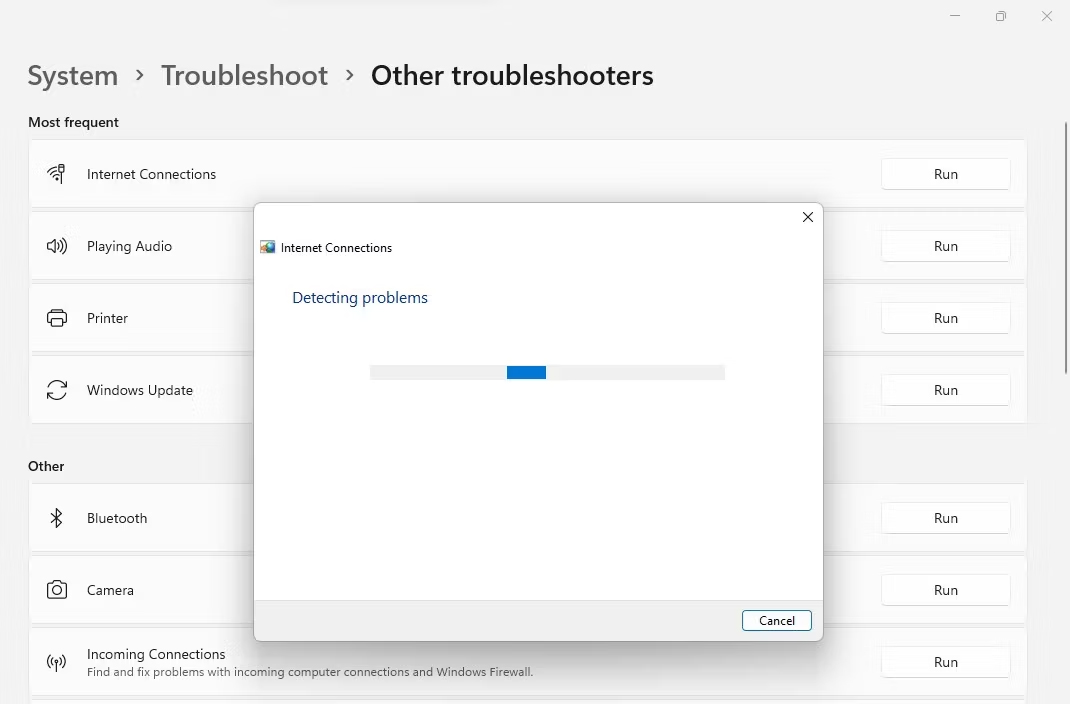
راهنمای عیب یاب در ویندوز 11
هدف اولین عیب یاب، تشخیص و حل مشکلات اتصال کاربران ویندوز با اینترنت است. هنگامی که در اتصال به اینترنت، استفاده از اینترنت یا به سادگی با یک اتصال ناپایدار مشکل دارید، عیب یاب اتصالات اینترنت می تواند کمک کند.
2. پخش صدا
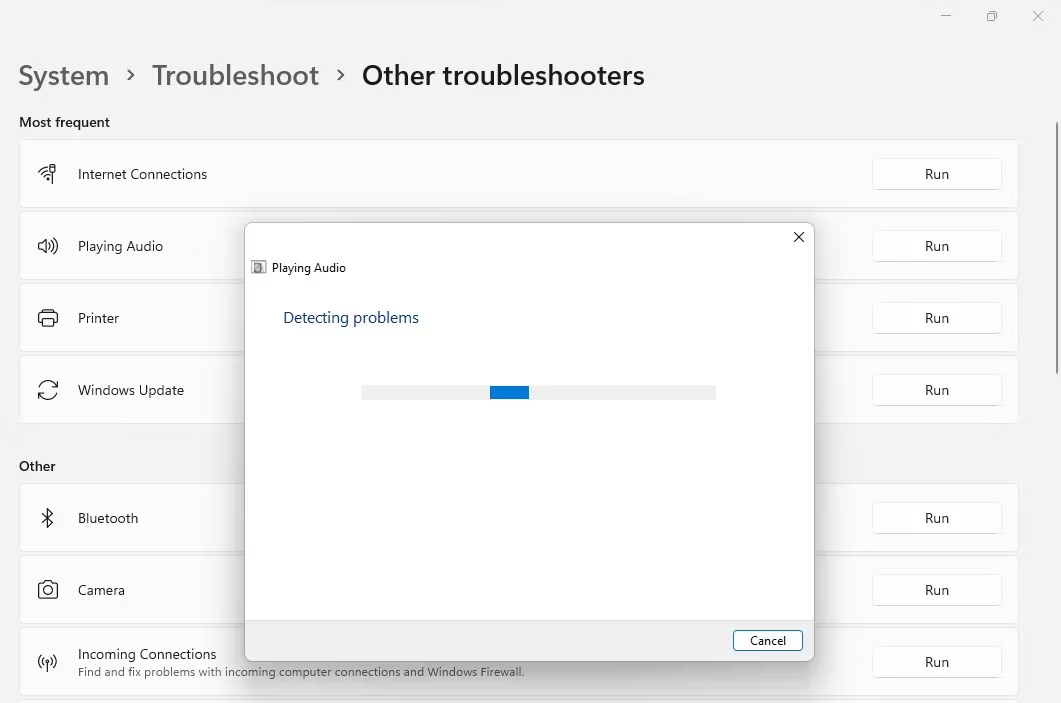
راهنمای عیب یاب در ویندوز 11
عیب یاب Playing Audio هنگام برخورد با مشکلات صدا به کمک ما می آید. این عیب یاب میتواند به شما در حل مشکلات مختلف، از جمله عدم اتصال صحیح دستگاه های صوتی، بی صدا شدن برنامه ها، کاهش کیفیت صدا، یا به سادگی لکنت صدا، شکستگی یا وزوز کمک کند.
3. چاپگر
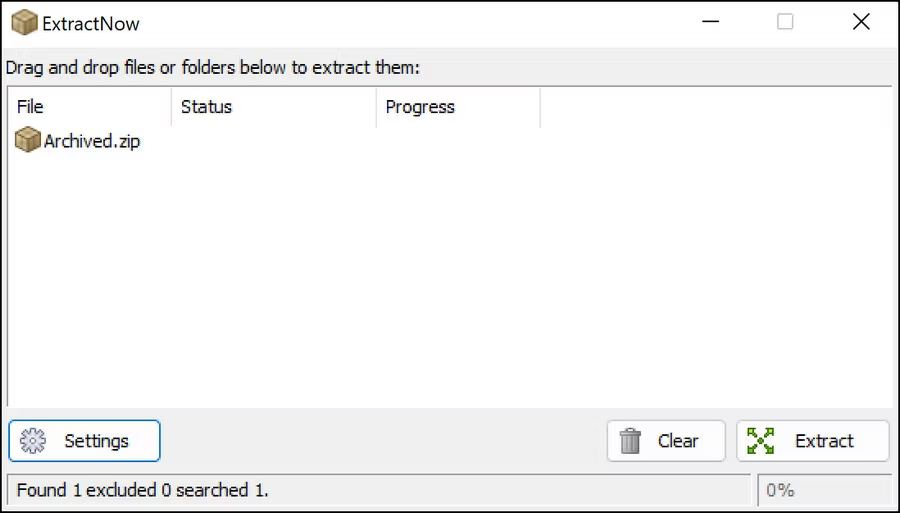
راهنمای عیب یاب در ویندوز 11
با استفاده از عیب یاب چاپگر، می توانید تمام مشکلات مربوط به چاپگر را تشخیص داده و برطرف کنید. هنگامی که با خطاهای مربوط به چاپگر، مشکلات اتصال از راه دور و ناتوانی در دسترسی به چاپگر حتی در زمان اتصال مواجه می شوید، عیب یاب چاپگر باید ابتدا اجرا شود.
4. به روز رسانی ویندوز
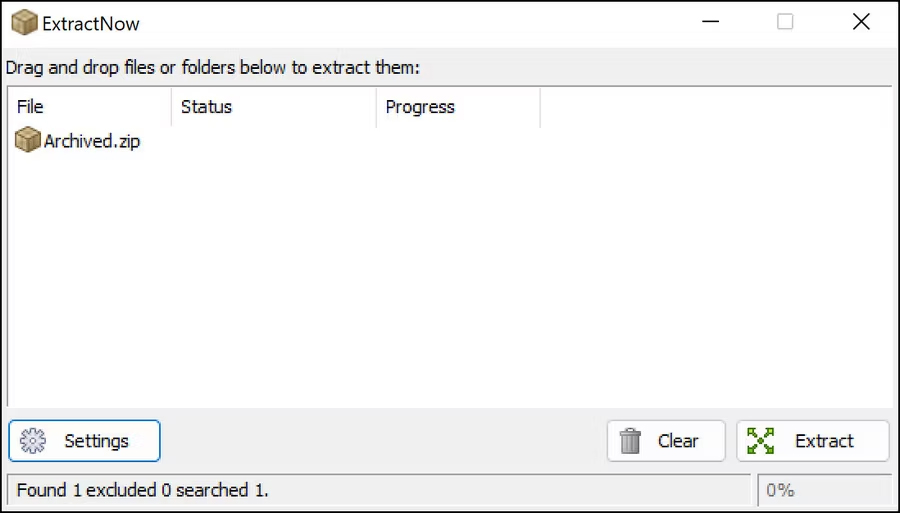
راهنمای عیب یاب در ویندوز 11
به روزرسانی های منظم ویندوز، سیستم های ما را به روز نگه میدارند و به ندرت برای به روزرسانی سیستم عامل خود با مشکل مواجه می شوید. با این حال، اگر هنگام به روزرسانی با مشکلی مواجه شدید، گزینه به روزرسانی دستی دیگر در دسترس نیست یا مشکلات مشابهی وجود دارد، ویندوز یک عیبیاب Windows Update دارد که میتوانید از آن برای حل این مشکل استفاده کنید.
5. بلوتوث
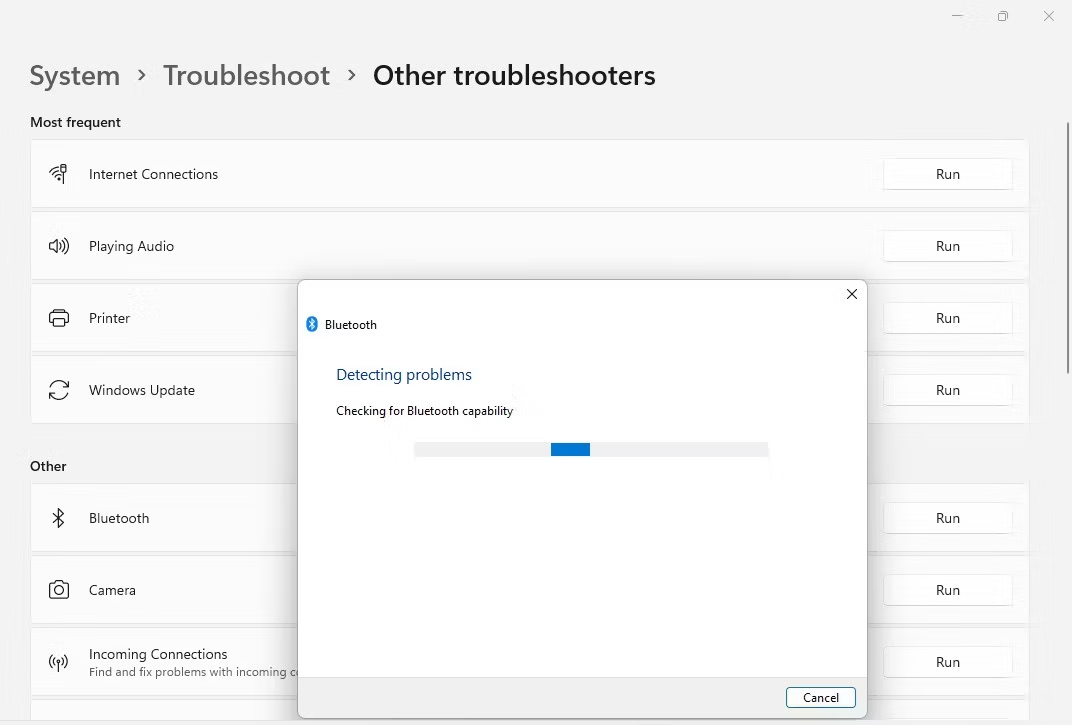
راهنمای عیب یاب در ویندوز 11
عیب یاب بلوتوث برای کمک به شما با مشکلات اتصال بلوتوث در دسترس است. هنگامی که در اتصال دستگاه های بلوتوث، جفت سازی دستگاه های خود با رایانه یا دسترسی به بلوتوث در رایانه شخصی خود با مشکل مواجه می شوید، عیب یاب بلوتوث می تواند مشکل را برای شما تشخیص داده و برطرف کند.
6. دوربین
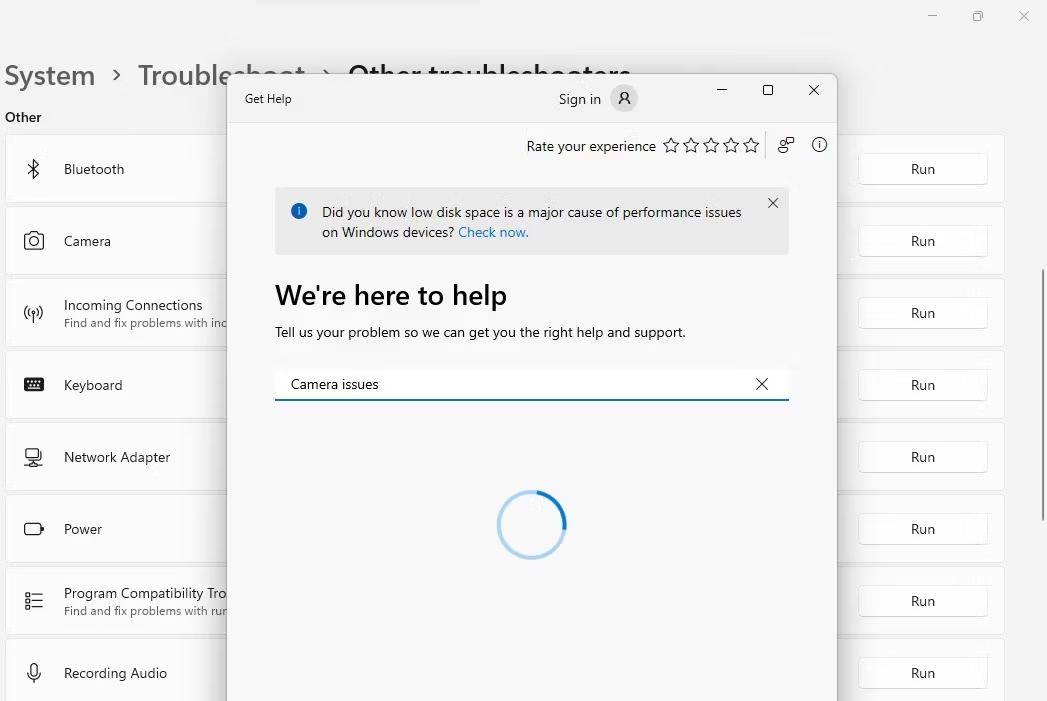
راهنمای عیب یاب در ویندوز 11
ویندوز 11 شامل یک عیب یاب دوربین است که در نسخه های قبلی آن موجود نبود. هدف اصلی آن اجرای یک اسکن خودکار برای تشخیص و رفع مشکلات دوربین یا وب کم دستگاه شما است. هنگامی که دوربین شما در برنامه های خاصی کار نمی کند، یا مشکل در سراسر سیستم عامل شما ادامه دارد، عیب یاب دوربین به شما کمک می کند مشکل را حل کنید.
7. اتصالات ورودی
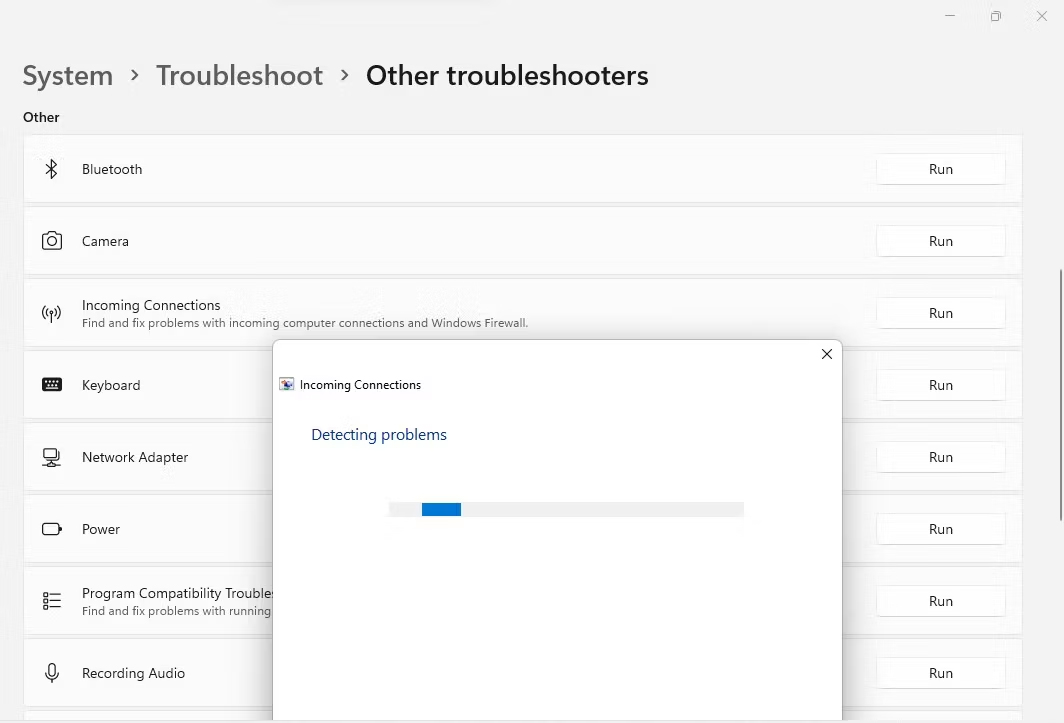
راهنمای عیب یاب در ویندوز 11
با استفاده از عیب یاب اتصالات ورودی، میت وانید مشکلات مربوط به اتصالات کامپیوتری ورودی و فایروال ویندوز را حل کنید. اگر هنگام برقراری ارتباط از راه دور با رایانه خود با مشکلاتی مواجه شدید، فایروال ویندوز اتصالات ورودی را مسدود می کند یا خطاهای اتصال ناموفق را مشاهده می کنید، عیب یاب Incoming Connections می تواند به شما کمک کند تا مشکل را برطرف کنید.
8. صفحه کلید
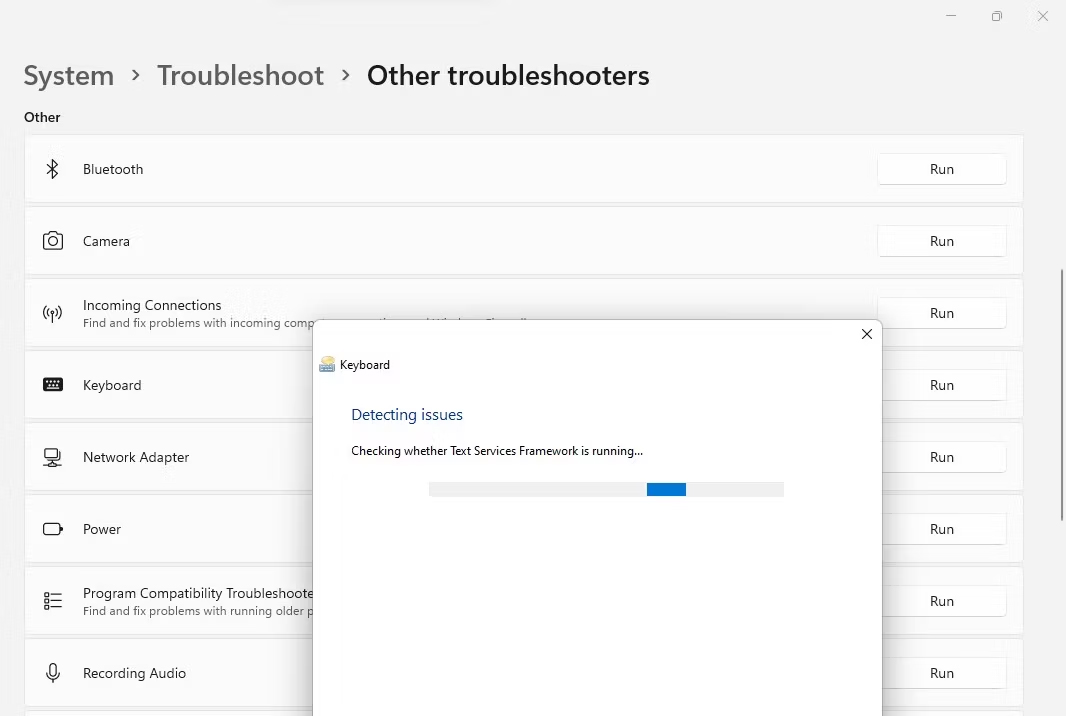
راهنمای عیب یاب در ویندوز 11
در حالی که استفاده از عیب یاب صفحهکلید به طور مؤثر مشکلات مربوط به اتصالات صفحه کلید سیمی را حل میکند، در صورت استفاده از آن در کنار دیگر عیب یاب ها برای رفع مشکلات احتمالی صفحهکلیدهای بی سیم نیز مفید است. بنابراین صرف نظر از اینکه مشکل کیبورد شما چیست، برای رفع آن باید به این عیب یاب مراجعه کنید.
9. آداپتور شبکه
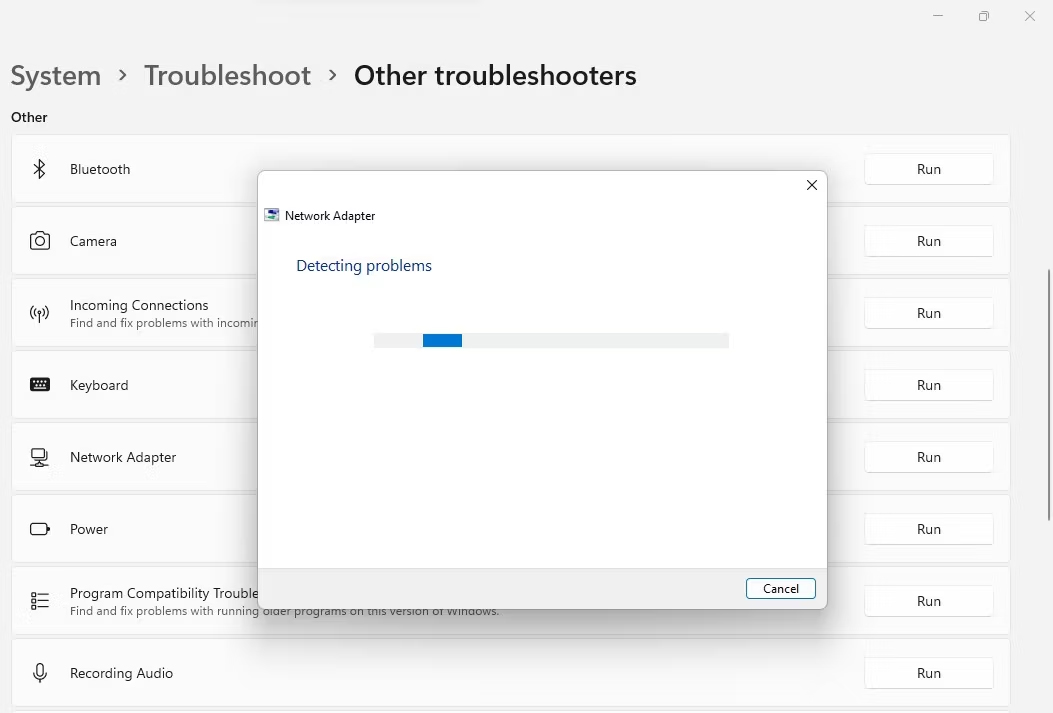
راهنمای عیب یاب در ویندوز 11
عیب یاب Network Adapter برای ویندوز برای حل مشکلات اتصال آداپتور شبکه طراحی شده است. چه آداپتور شبکه شما ناپدید شده باشد، چه Wi-Fi دیگر در دسترس نباشد، یا با خطای اتصال شبکه در دستگاه ویندوز خود مواجه شوید، می توانید از عیب یاب Network Adapter استفاده کنید.
10. قدرت
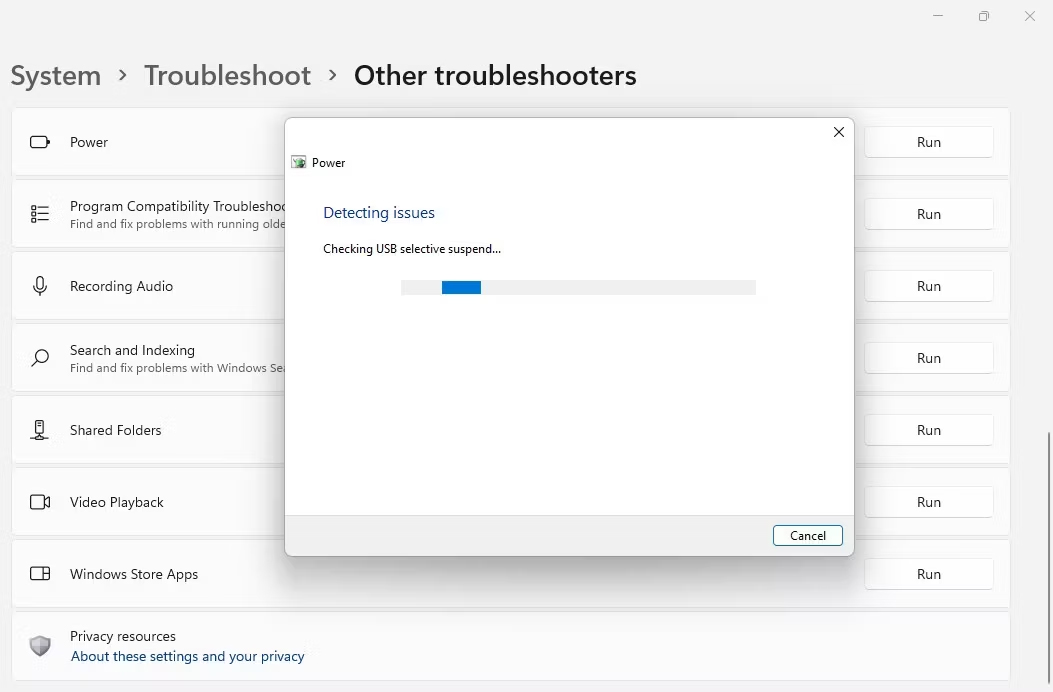
راهنمای عیب یاب در ویندوز 11
اگر متوجه شدید باتری دستگاه تان سریع تر از حد معمول تخلیه می شود یا شارژ کامل آن بیشتر از حد انتظار طول می کشد، باید از عیب یاب پاور برای تنظیم خودکار تنظیمات طرح برق استفاده کنید. عیب یاب پاور به شما در بهینه سازی تنظیمات مربوطه، مانند تنظیمات صفحه نمایش، مهلت زمانی، و خواب کمک میکند یا آن ها را به حالت پیش فرض باز میگرداند تا باتری شما دوام بیشتری داشته باشد.
11. عیب یاب سازگاری برنامه
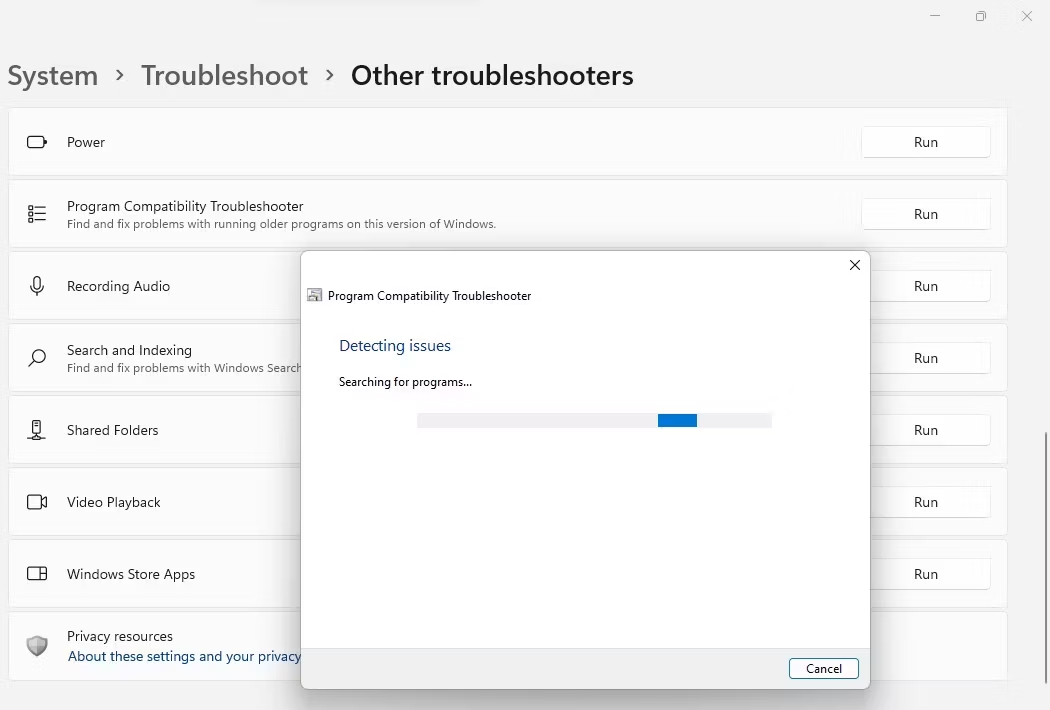
راهنمای عیب یاب در ویندوز 11
هنگام اجرای یک برنامه یا برنامه سازگار با نسخه دیگری از ویندوز در نسخه جدیدی که از آن پشتیبانی نمی کند، می توانید از عیب یاب سازگاری برنامه برای رفع مشکلات سازگاری استفاده کنید. بنابراین، اگر برنامه های شما به دلیل مشکلات سازگاری در ویندوز 11 کار نمی کنند، باید این عیب یاب را برای رفع آن ها اجرا کنید.
12. ضبط صدا
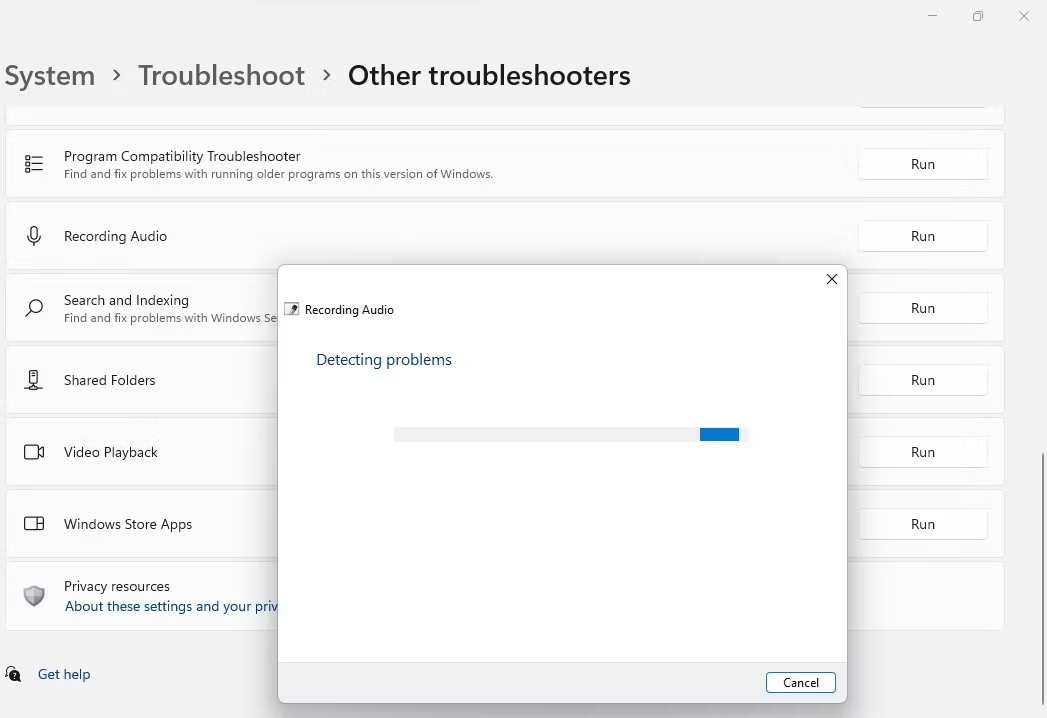
راهنمای عیب یاب در ویندوز 11
با استفاده از عیب یاب Recording Audio، می توانید مشکلات میکروفون را هنگام ضبط صدا حل کنید. این که آیا میکروفون شما وصل نمی شود، صدای مخدوش را ضبط می کند، در برنامه های ویندوز کار نمی کند یا خطاهایی را ارائه می دهد. ضبط صدا می تواند مشکل را تشخیص داده و برطرف کند.
13. جستجو و نمایه سازی
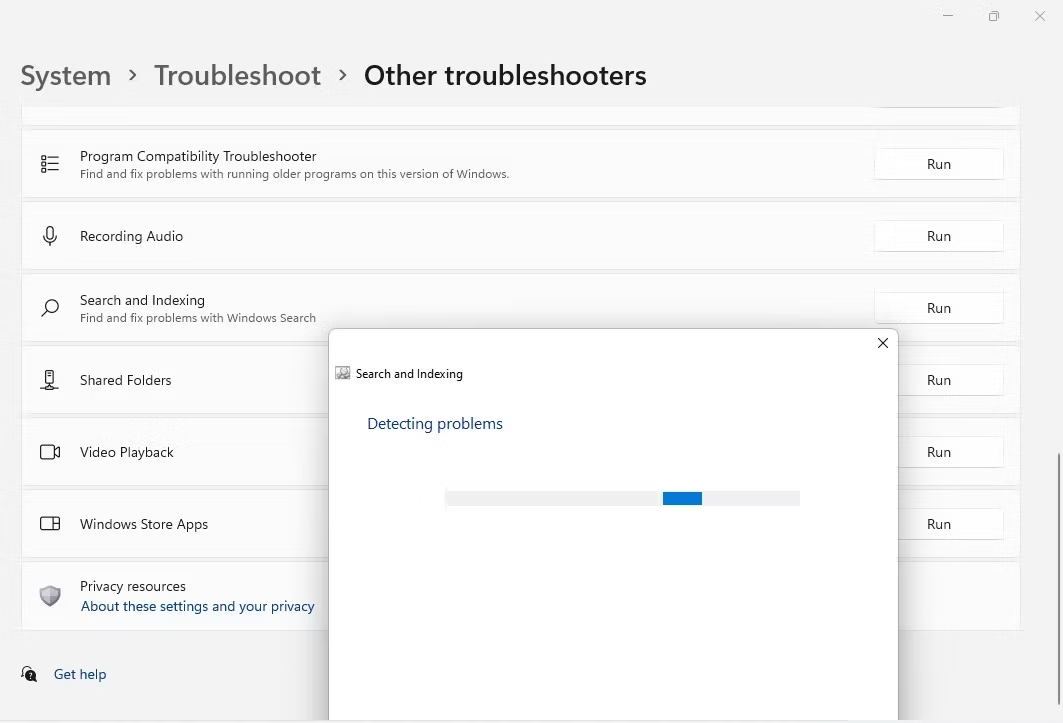
راهنمای عیب یاب در ویندوز 11
عیب یاب جستجو و نمایه سازی همه مشکلات مربوط به جستجوی ویندوز را برطرف می کند. هنگامی که جستجوی ویندوز پاسخ نمی دهد، خیلی کند می شود، یا نمی تواند نتایج مورد نظر را برگرداند، باید عیب یاب جستجو و نمایه سازی را یک بار اجرا کنید. این عیبی اب برای بازیابی نتایج جستجوی ویندوز نیز شناخته شده است.
14. پوشه های مشترک
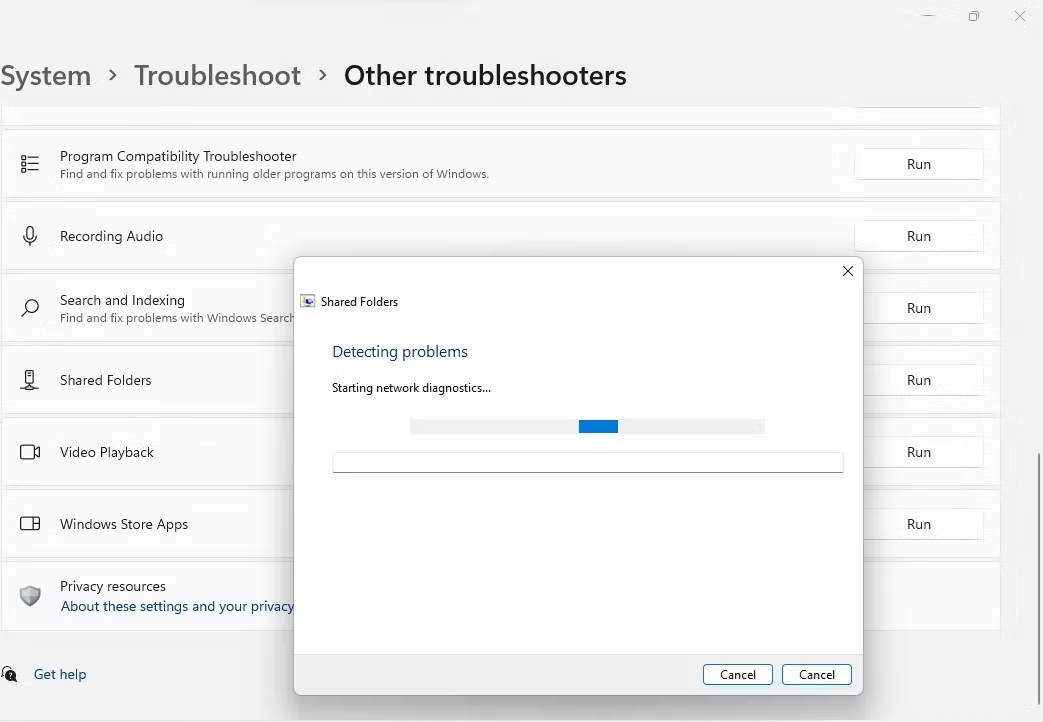
راهنمای عیب یاب در ویندوز 11
هر خطایی که هنگام دسترسی به پوشه به اشتراک گذاشته شده در رایانه شخصی ویندوزی خود با آن مواجه می شوید، با استفاده از عیب یاب پوشه اشتراکی قابل حل است. علاوه بر این، به شما در رفع خطاها هنگام دسترسی به پوشه مشترک در شبکه کمک می کند.
15. پخش ویدئو
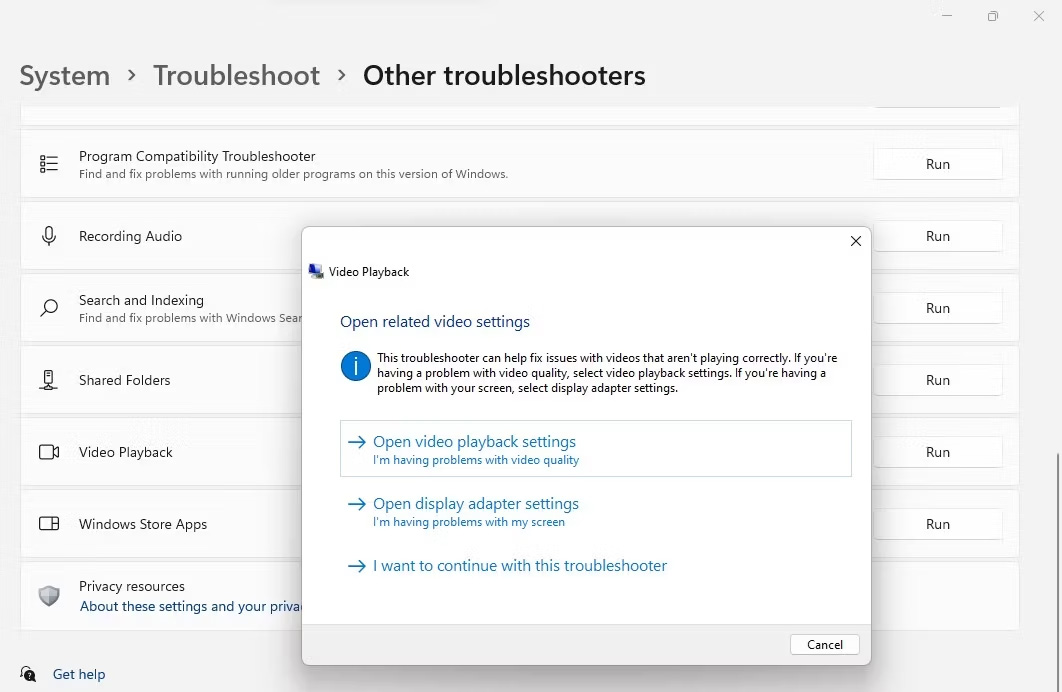
راهنمای عیب یاب در ویندوز 11
عیب یاب پخش ویدیو می تواند برای عیب یابی مشکلات پخش ویدیو در دستگاه شما استفاده شود. هنگامی که ویدیوی شما شروع به بافر شدن بیش از حد می کند، به طور ناگهانی یخ می زند یا هنگامی که پخش کننده رسانه شما از آن پشتیبانی می کند اجرا نمی شود، می توانید از عیب یاب پخش ویدیو برای رفع مشکل استفاده کنید. گاهی اوقات حتی می تواند فایل های خراب را وصله کند.
16. برنامه های فروشگاه ویندوز
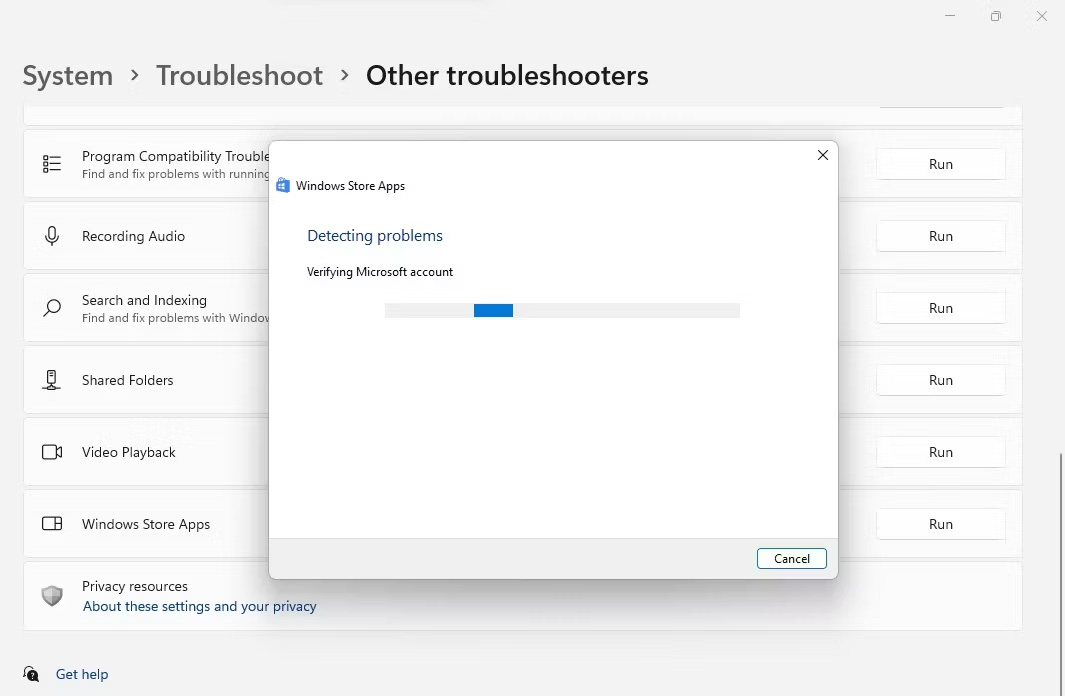
راهنمای عیب یاب در ویندوز 11
آخرین عیب یاب در ویندوز 11 برای یافتن و حل مشکلات برنامه های فروشگاه ویندوز است. رایج ترین مشکلات شامل عدم امکان دانلود، به روز رسانی یا حذف یک برنامه است. اگر در برنامه های فروشگاه مایکروسافت با مشکلی مواجه شدید یا هنگام دسترسی یا استفاده از برنامه های فروشگاه مایکروسافت با خطا مواجه شدید، از این عیب یاب استفاده کنید.
عیب یابی در ویندوز 11: کجا هستند؟
برای دسترسی به عیب یاب در ویندوز 11 مراحل زیر را دنبال کنید:
1. روی دکمه Start ویندوز راست کلیک کرده و Settings را انتخاب کنید.
2. در نوار سمت چپ، روی System کلیک کنید.
3. در قسمت سمت راست، روی Troubleshoot کلیک کنید.
4. سایر عیب یاب ها را کلیک کنید.
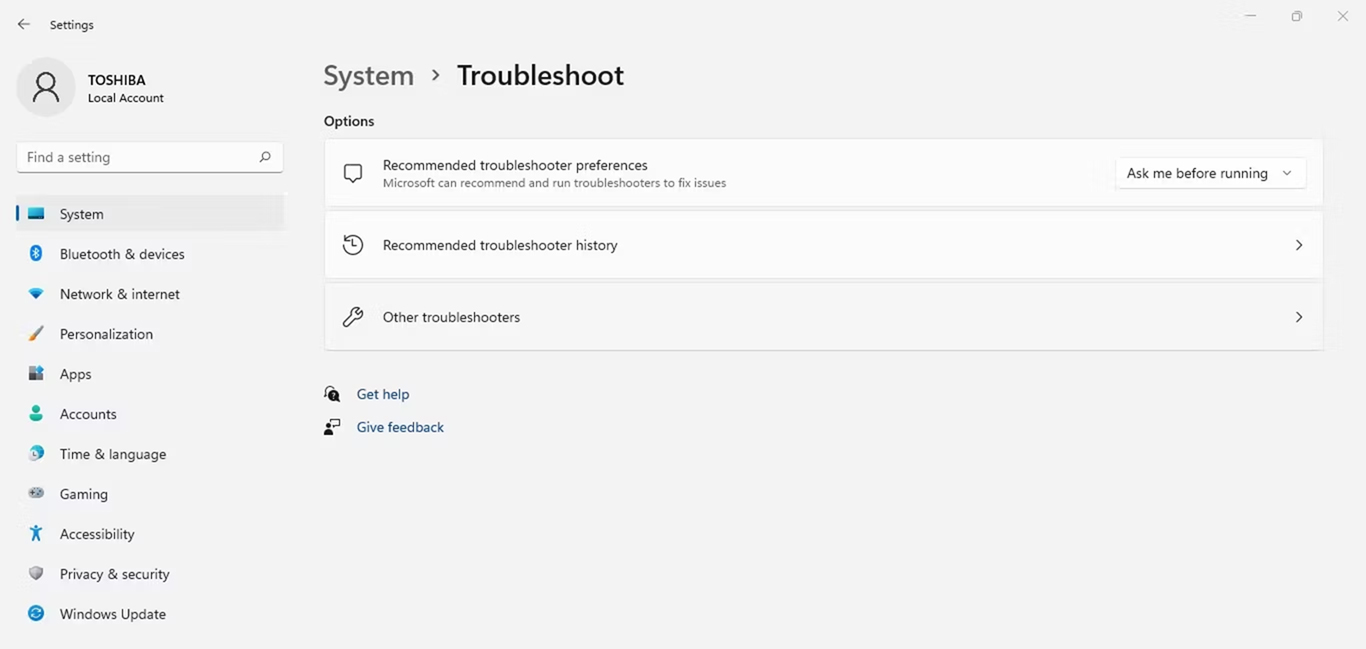
راهنمای عیب یاب در ویندوز 11
عیب یابی مشکلات با عیب یاب داخلی ویندوز
اکنون که می دانید هر عیب یاب چه کاری انجام می دهد، می توانید مطابق با آن از آن ها استفاده کنید. عیب یاب ها معمولاً در تشخیص مشکل موفق می شوند، اما مواردی وجود دارد که با شکست مواجه می شوند. بنابراین، در چنین سناریویی، شما باید راه های دیگری را برای راه اندازی سیستم خود جستجو کنید.علاوه بر این، ممکن است در سیستم عامل خود با مشکلاتی مواجه شوید که حتی از اجرای عیب یاب ها در وهله اول جلوگیری می کند. وقتی این اتفاق می افتد، دیگر نمی توانید از کمک عیب یاب ها لذت ببرید و کاربران اغلب با خطای «یک مشکل مانع از شروع عیب یاب می شود» مواجه می شوند. اگر با چنین مشکلی مواجه شدید، خونسردی خود را حفظ کنید. می توان آن را به سرعت با اصلاحات ساده حل کرد.



















افزودن دیدگاه